Instalați suport de rețea, setarea de ieșire la rețea - setarea de rețea virtuală Linux
sistem de rulare VMware, trebuie să alegeți (în cazul în care mai multe) dorit fișier de configurare a computerului virtual (meniul File | Open) și fără a începe o mașină virtuală:
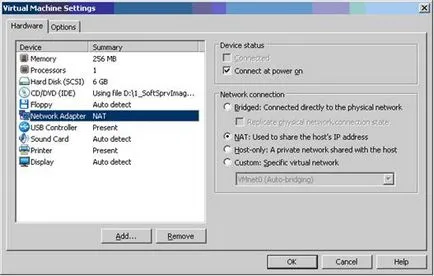
Fig. 1. Puteți configura adaptor de rețea
2. Faceți clic pe pictograma din stânga a „Network Adapter“. Vor exista trei linii (butoane radio), care corespund celor trei posibile adaptorul de rețea virtuală. Fig. 1
3. Selectați tipul de conexiune (Connection Type) și selectați una dintre cele trei opțiuni posibile (cu punte, HostOnly sau personalizate), în conformitate cu decizia anterioară.
4. Apoi, faceți clic pe butonul OK.
(Editare | Editor Virtual Network) (Fig.2.).

Fig. 2. Crearea de instrumente de rețea pentru Windows Virtual PC
Instalarea este necesară VMware de rețea sistem de mijloace este finalizată. Cu toate acestea, trebuie să configurați în continuare serviciile de rețea de funcționare a sistemului de operare de pe mașina virtuală.
După conectarea la rețeaua fizică reală, puteți „vedea“ alte computere din rețeaua locală, deschizând fereastra „Locurile mele din rețea“ în Windows. Și, prin urmare, pentru a avea acces la resursele (discuri, foldere, imprimante) care sunt pe computerele date „uz public.“ Pentru a oferi acces la drive-urile de la Linux pentru Windows -Computer, trebuie să porniți pe primul server Samba și configurați-l corect.
Crearea unei rețele de pe un computer independent
Când creați o rețea virtuală de pe un computer independent într-un sistem de VMware aveți nevoie pentru a alege configurația „doar-gazdă în rețea“. Setările de sistem Mandriva Linux „invitat“ algoritm de rețea virtuală ar putea fi, după cum urmează:
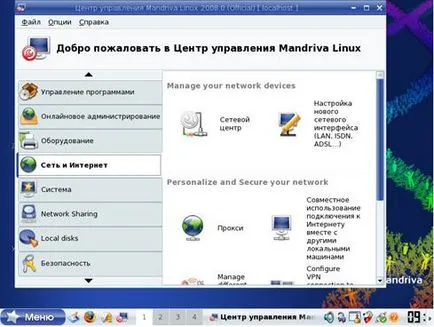
2. Conectarea și configurarea o placă de rețea Advanced Micro Devices (AMD) 79c970 [pcnet32
3. Selectați tipul de conexiune dorit. La configurarea, urmați instrucțiunile
interfață de rețea de master va fi configurată automat. (Figura 5).
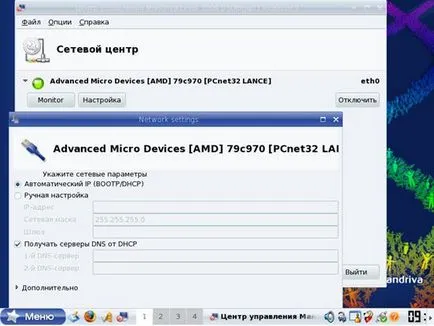

Figura interfață de rețea 5 .Setting
5. Mergeți la fila Partajare de rețea pentru a configura (dacă este necesar, utilizarea) server de fișiere Samba (este vorba de obicei de distribuție Linux complete). (Fig. 6, 7)
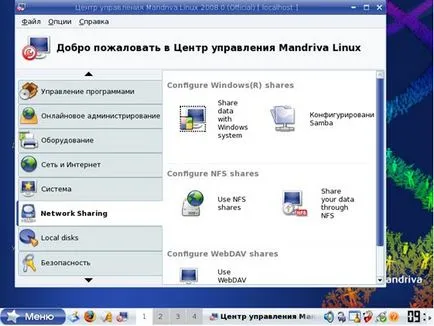
Fig. 6. Fila de rețea de partajare
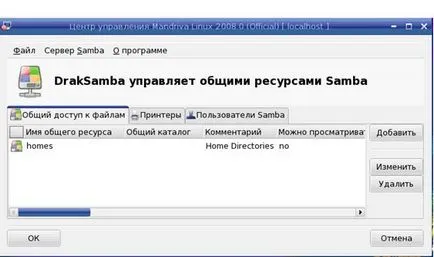
Fig. Resurse 7.Upravlenie Samba
6. Când ați terminat, executați managerul de fișiere Konqueror, deschideți fila
foldere de rețea. (Fig. 8.9). Folderul Resurse Samba, dacă toate setările sunt efectuate în mod corect, pictograma trebuie să fie incluse în rețeaua de calculatoare de bază. (Fig. 10).

Fig. 8. Konqueror

Fig. dosar 9.Setevye
disc de bază calculator este montat ca unitate în sistemul de operare Virtual Machine.
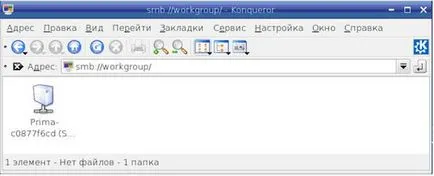
Fig. 10. Discul calculatorului de bază.
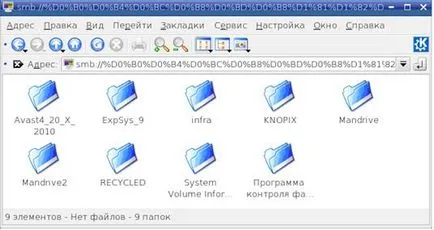
Fig. 11. disc de bază calculator este montat ca o unitate în sistemul de operare al computerului virtuale